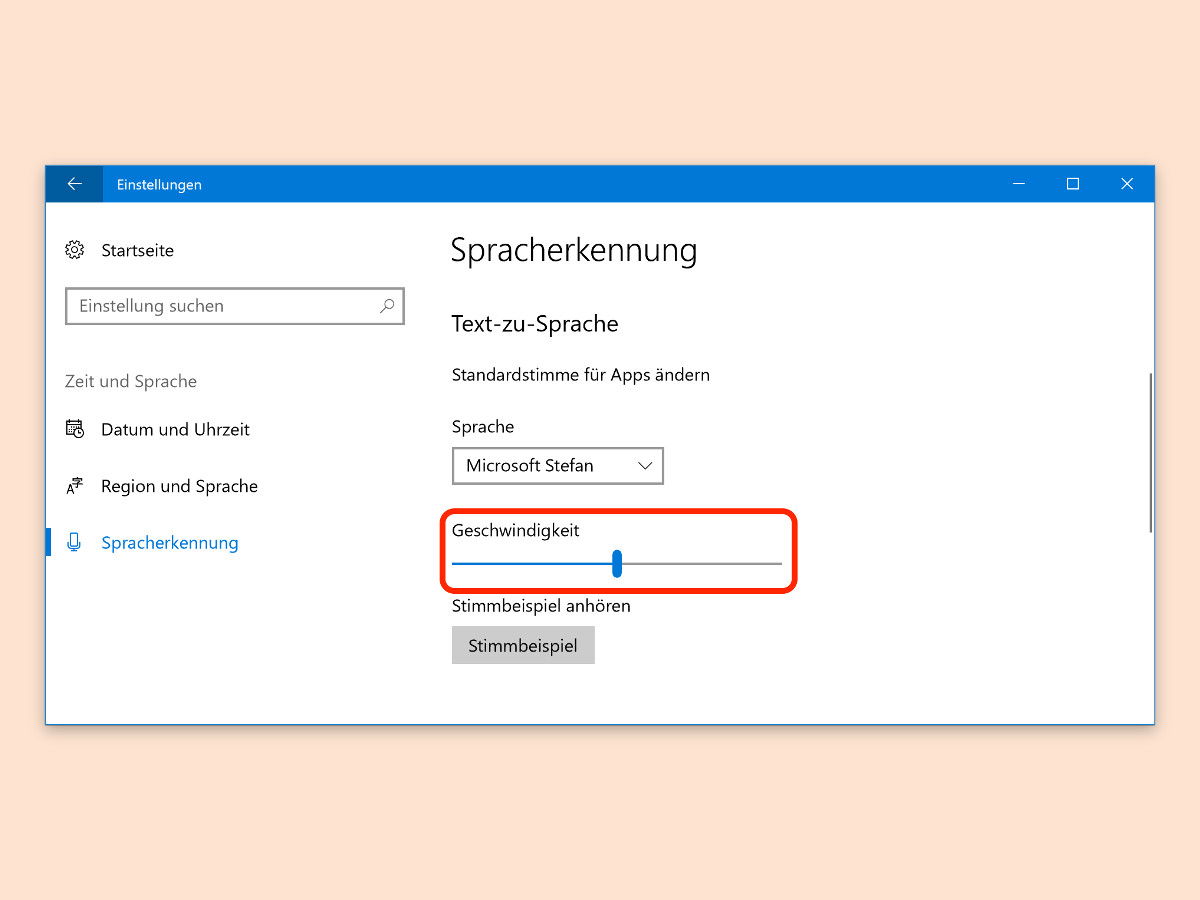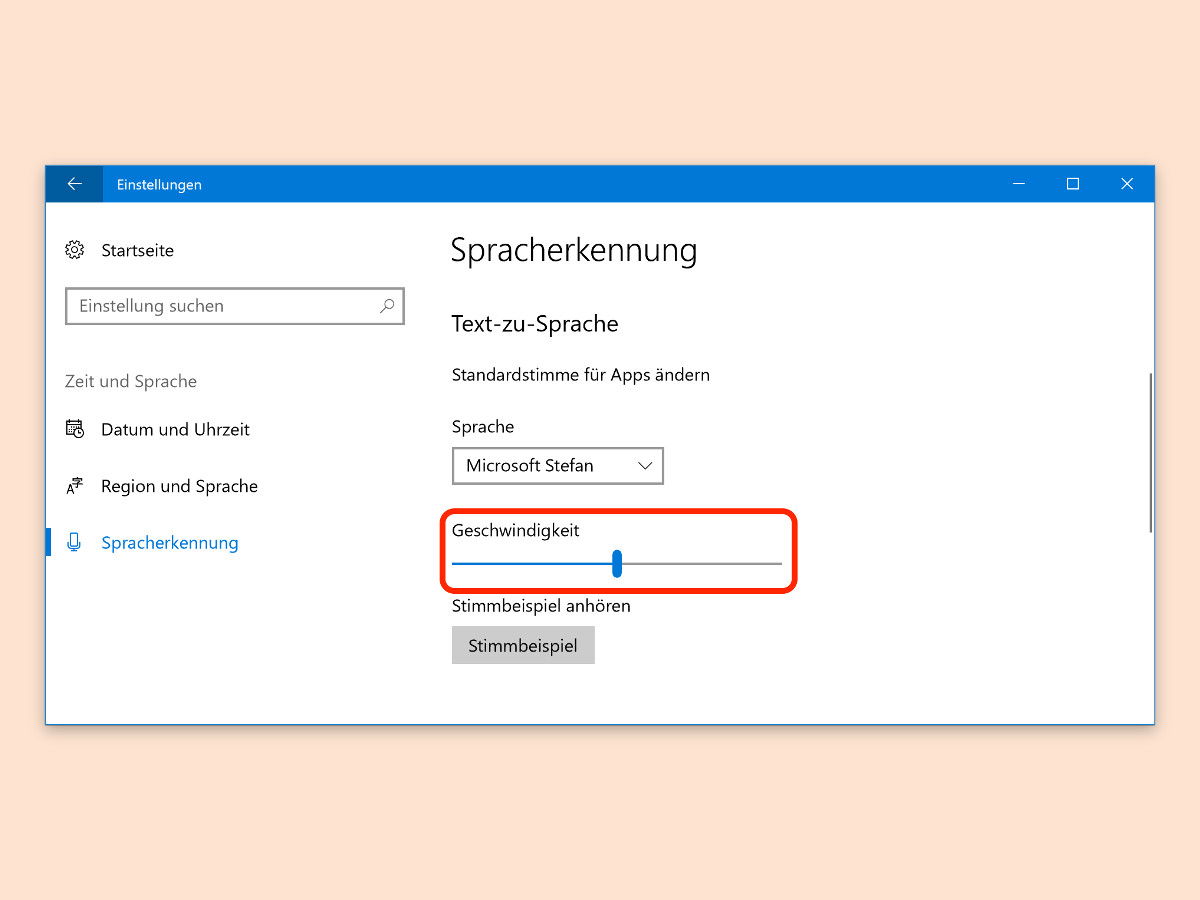
28.10.2017 | Windows
Für Menschen mit eingeschränktem Sehen ein großer Vorteil: Windows 10 kann Inhalte von Dialogen, Fenstern und Programmen auf Wunsch vorlesen. Wenn die Sprachausgabe zu schnell oder zu langsam redet, lässt sich dies mit wenigen Schritten anpassen.
03.11.2011 | Tipps
Zum schnellen Blättern durch Webseiten, E-Mails oder Dokumente eignet sich am besten das Scrollrad der Maus. Allerdings gefällt nicht jedem die Scrollgeschwindigkeit. Wer schneller oder langsamer scrollen möchte, kann die Mausradgeschwindigkeit individuell anpassen.
13.01.2010 | Tipps
Den PC langsamer machen – das hört sich paradox an, ist mitunter aber sinnvoll. Nicht nur bei alten Spielen, die sonst zu schnell laufen, sondern auch für Netbooks oder Notebooks. Läuft der Rechner langsamer, werden CPU und Grafikprozessor weniger beansprucht. Das spart Energie und drosselt die Temperatur und damit die Lüfterdrehzahl.
05.01.2010 | Tipps
Beim Druck auf die [Bild auf]- oder [Bild ab]-Taste lassen sich lange Webseiten durchblättern. Allerdings geht der Seitenwechsel ruckartig über die Bühne. Wer es sanfter mag, kann mit folgendem Trick eine Verzögerung einbauen, die für einen weicheren Übergang sorgt.